StepMania説明書(コウジ流)
実機以上の性能を誇る(Not誇張)PC用DDRシミュレーターStepMania…
ただし英語である為あまり普及していない様子
そこで解説ページを作れば
とりあえず目次
ダウンロード〜インストール
起動〜設定
メインモードの説明
作ってみよう 〜曲データ編〜
作ってみよう 〜鬼コース・EXTRA STAGE編〜
追記(後々気づいた点等を随時書きます)
おまけ 〜スクリーンショット編〜
では本題に入ります
ちなみに、バージョンは3.0Finalを使用します
インスコする前に
まず、動作環境の確認をしときましょう
入れた後「動かねぇよ」とかだとちょっとヘコむので
入れて動かないって人の為の原因究明も兼ねて明記
・DirectX 8.1以降が入っている
・Direct3Dが使える(コレ重要、調べるにはDirectX診断ツールを起動したら分かる)
・CDから直接コピーした人は、トップフォルダにあるファイルの「読み取り専用属性」のチェックを外す
…こんなもんか、ってDirectXのくだりしか無い…
まぁいいや
ダウンロード〜インストール
ここへ行ってDownloads→StepMania 3.0final→Basic with installer
で本体を落とします
インストーラーを起動してインストール先を選択してインスコ終了
…ここら辺は解説する必要無いなと書いてから気づいてみる
他に、このダウンロードのページで
Add-on .smzipsのリストの"Announcers_MAX2"ってのと"Themes_SMMAX2_Japanese"ってのはオススメなので、ぜひダウンをしておきましょう
そしてついでなので拡張子.smzipのファイルを、SM本体のフォルダにあるsmpackage.exeに関連付けておきましょう
すると、smzip形式のファイルなら、全て勝手にあるべき場所にインストールされるのでとても便利
起動〜設定
で、本体(StepMania.exe)を起動してみましょう
真ん中にロゴが出てしばらくすると、フルスクリーンになってゲームが起動すると思います
起動せずにエラーが出る方は「インスコの前に」をもっかい確かめよう
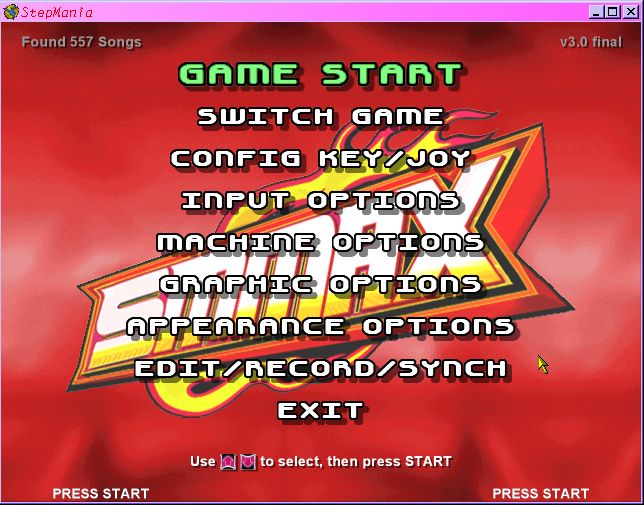
それぞれのメニューの説明です
GAME START…ゲームをはじめます
SWITCH GAME…パラパラパラダイスやPUMP、EZ2DANCERにゲームを変更(デフォではDANCEのみ、サイトで落とせます)
CONFIG KEY/JOY…パッド・キーボードの設定
INPUT OPTIONS…主に入力系統の設定です
Ignore Joy Axes…普通はOFFで、ONはパラレルポートにパッド挿してる人とか
Menu Buttons…コンフィグで設定した、ダンス用のボタンはメニューで使うか否か
Auto Play…オートプレーになります(スコアは入らない)
Back Delayed…メニューを抜ける時やゲーム中に中断する時、INSTANTだと押したらすぐ抜け、HOLDは押しっ放しにする必要がある
Options Navigation…オプション選択の時SM STYLEだと矢印で選択し決定で終了、ARCADEだと決定で一つ下がるという実機そのままの設定
MACHINE OPTION…筐体設定
Menu Timer…曲選択等の制限時間のON/OFF
Show Danger…ゲージが少ない時のDangerスクリーンのON/OFF
Arcade Stages…ステージ数の設定、1だと即ファイナル
Judge Difficulty…判定の厳しさ設定
Life Difficulty…ゲージの増減の厳しさ設定
Hidden Songs…ONにすると、曲のファイルの命令によっては選択できない曲がでてくる
Show Stats…ONにすると、右上にFPS等の情報が出る
GRAPHIC OPTION…画面設定
Display Mode…全画面かウインドウか 余談だが、いつでもF4キーで切り替えられる
Display Resolution…解像度設定、弱いパソコンなら小さくすると効果てきめん
Texture Resolution…テクスチャの解像度設定(だと思う)いじったからどうとかは体感した事無い
Refresh Rate…デフォルトでいいかと、不安ならディスプレイと同じレートに設定しておけば問題無い
Background Mode…背景が特に設定されてない時、どんな効果を使用するか…それぞれのフォルダに入ってる画像を適当に使用する
Background Brightness…背景の明るさ設定
Movie Decode…背景動画の読み込みに関わる設定、多いほどいい…のかな?
BG For Banner…バナーが無い曲の場合、背景をバナーとして使用するかの選択、背景画像が重いと鬱陶しい
Wait For Vsync…画面と音を合わせて処理するか否か
APPEARANCE OPTIONS…スキン関連の設定
Announcer…アナウンサーの変更
Theme…外観の変更
Note Skin…譜面のスキン設定
How To Play…難易度決定後のフリーズの説明のON/OFF
EDIT/RECORD/SYNCH…EDITモード(後に説明)
ちなみに、Stepmania.iniの中身を直接いじっても変更ができたりします
その場合、ちょっと特殊な設定もできたりします
NumArcadeStages(ステージ数設定)を無制限に設定できたりします(0だとエラー)
JadgeWindow○○○Percentの数字をいじると、判定を好きなように設定可能(大きくすると…w)
AddionalSongFolders=には、Songフォルダ以外にある曲データのパスを入れると、それも読み込みます(例:C:\BM98\DDR)
メインモードの説明
…コレも特に説明する事もないと思いますが一応
ゲームスタートの次に、スタイル選択をします
ちなみに、VERSUS・DOUBLEはちゃんと2Pのスタートを押さないと選べません
次に、難度選択…これは曲選択中に変更できるので適当で
ここで激で更に右に行くと鬼・エンドレスが選択できます
次にグループ選択…Songフォルダの次に作ったフォルダの一覧です
曲選択画面では実機と同じく色々コマンドがあります
←+→+決定 or ↑↓↑↓…ソート変更(ABC順→BPM順→ベスト→デフォ)
←→←→←→←→←→←→…全オプション抹消
←↑→…消滅系統オプション(HIDDEN→SUDDEN→STEALTH→BLINK→無し)
←↓→…譜面エフェクト系(WAVE→DRUNK→DIZZY→SPACE→MINI→FLIP→TORNADO→無し)
→←↓↑…フリーズオフ ←→↓↑…ブースト ↓←→←→…リバース
↑↓←→…ライト ↑↓→←…レフト ↑←→←→…ミラー
曲決定後もう一度決定ボタンでオプションに入ります
Speed…スクロールスピード設定
Boost…譜面が徐々に早くなって昇る
Effect…色々と見辛くなります
WAVE…うねうね
DRUNK…左右に揺れながら…
DIZZY…回りながら…
SPACE…手前から奥へ行く感じで
MINI…ちっちゃくなります
FLIP…判定ゾーンが←↓↑→なのが、→↑↓←になります
TORNADO…竜巻
Apperance…消滅等
HIDDEN…途中から消滅 SUDDEN…途中から出現 STEALTH…全く見えない
BLINK…点滅しながら…
Turn…譜面が変わります
MIRROR…すべて逆に LEFT…全部左にズレる RIGHT…全部右にズレる
SHUFFLE…列がランダムで入れ替わる SUPER SHUFFLE…譜面一個単位でバラバラに配置される
Little…4分以外の譜面が消えます
Scroll…REVERSEにすると、上から下へ譜面が流れます
Color…譜面の色の設定です
VIVID…タイミングによって、微妙に色が異なります
NOTE…4分は赤、8分は青、16分は黄、12分は紫、それ以外は灰色で表示されます
FLAT・PLAIN…単色のみになります
Holds…フリーズアローのON/OFF
Dark…ONにすると、判定ゾーンの矢印が見えなくなります
そして、決定を押したら2ページ目が出てきます
Life Type…BATTERYにすると、鬼形式(ライフ式)になります
Bar Drain…BARの時のみ有効、NO RECOVERは減少のみ、SUDDEN DEATHはGOOD以下を出すと即死となります
Bat Lives…BATTERY時のみ有効、ライフの数を設定できます
Fail…ゲージ・ライフが無くなった時、ARCADE…その場で閉店 END OF SONG…曲が終わった時に閉店 OFF…死亡なし
Assist…TICKにすると、ハンドクラップ(矢印のタイミングで手拍子)が鳴る
Rate…曲自体のスピードを変更します
Auto Adjust…ONにすると、プレイ中にプレーヤーが押してるタイミングに譜面のズレを修正します
曲終了後の選択で、YESで保存、NOで破棄(但し再起動するまではNOでも変更されたまま)
作ってみよう 〜曲データ編〜
さて、落としたはいいけど曲が無いと当然動きません
まぁWeb上に色々落ちてるのでそれを使えば何とでもなるんですが
(ちなみに、ファイル形式はbmsやdwiが使用可能)
やっぱりここまで出来がいいソフトだと自分でも作ってみたい所
ここでは作り方を説明したいと思います
まず、Songフォルダを開きます
そしてグループとなるフォルダを作り、(余談ですが、このフォルダの中にバナーの画像データを入れとくと、ジャンル選択等で表示されます)
その中に更に曲毎にフォルダを作成します
なので、構造的にはC:\Program Files\StepMania\Songs\DDR MAX\max300
みたいな感じになり、最後のフォルダの中に色々ファイルをブチ込む訳です
で、中に入れるファイルですが
とりあえず曲データをMP3かWAVで入れといて下さい
そして、StepManiaに曲として認識して貰う為にはとりあえずBMSファイル辺りを置いといたらいいと思います
なので、あらかじめテキストドキュメントを作成し
中に以下の文章をコピペして、改造して、保存してから、拡張子をtxtからbmsに変えて下さい
#PLAYER 1
#TITLE MAXX UNLIMITED
#ARTIST Z
#BPM 300
この4行だけは最低限入力しとかないと、認識時にエラーが出ます
他のデータもBMSの知識があるならある程度入力しておけばいいかもしれません
そこで、問題になるのがBPMの数字の設定
一応、計測するソフトとして俺が愛用してるのはこちら
後で間違ってたらEDITモードで微調整してもいいので、とりあえず数字だけは入れといて下さい
必要じゃないけど、あればいい及び見栄えが良くなるモノとしては画像ファイルがあります
形式はbmpかjpgかpngでそれぞれ
banner.png(265×85位)…曲選択のバナー画像
cdtitle.png(実機の画像は63×33)…バナーの右上でクルクル回ってるアレ(Konami Originalとか)
bg.png(ちょっと横長)…プレー中の背景
というファイル名にしておけば、自動的に認識され、サイズも合わせてくれます(かなり便利…)
インターレースPNG対応、なお透過色は#FF00FFです
動画を使いたい方は、AVIかMPGを投入しておきます
そしてSM本体を起動し、EDIT/RECORD/SYNCHを選びます
次の画面の説明をしますと
一番上の行…グループフォルダの選択
バナー・曲名…EDITする曲の選択
SINGLE…EDITするスタイルの選択(SINGLE/DOUBLE/COUPLE/SOLO)
最後の行…EDITするシーケンスのタイトル(何も無ければ、[NEW]しかありません)
そしてEDIT画面の説明です
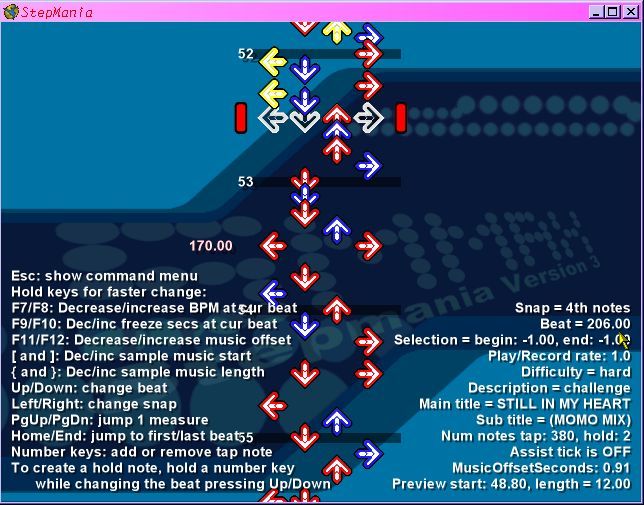
左の列は説明なので、省略します
右の列の上から
Snap…現在の入力する間隔の設定(例:4th notes=4分単位…←・→で変更)
Beat…カーソルの現在位置(↑・↓で移動)
Selection…マーカーの選択範囲です(エンターで始点設定、スペースで終点設定)
Play/Record rate…再生(Pキー)や流しながら入力(Rキー)をする際の曲の速さの倍率です(Tキーで変更)
Difficulty…譜面の属性(easy…BASIC/medium…TRICK/hard…MANIAC他)を設定します
Description…譜面の名前を設定します この時、上のDifficultyがhardの状態で特殊な名前をつけると、鬼等になります
challenge=鬼譜面 smaniac=スーパーマニアック battle=バトル(4thのアレではありません)
Main title…曲の名前です(Nキーで名前変更メニューが出ます)
Sub title…サブタイトルです(曲選択時、二行目に表示されます)
名前変更メニューはそれぞれ
Edit main title…曲名の編集
Edit sub title…サブタイトルの編集
Edit artist…作曲者名の編集
Edit main title transliteration…曲名の読みの編集(ソートABC等で反映されます)
以下略
Num notes tap…譜面の数です hold…フリーズの数です
Assist tick is…模擬プレー(Pキー)時に、ハンドクラップを鳴らします(Iキーで変更)
Music OffsetSeconds…曲の始まるタイミングです(F11キーで減少、F12キーで増加)
Preview start…曲選択で流す曲の位置を設定します(Mキーで視聴、「キーで手前へ、」キーで奥へ)
Preview length…曲選択で流すサンプルの長さを設定します({キーで短く、}キーで長く)
EDITモードでのキーボード操作を纏めると
1〜8キー…矢印の設置、解除(フリーズは、押しっ放しにしながらカーソル移動)
ESCキー…ヘルプの表示
Sキー…セーブします(この際、前のファイルは拡張子の後に.oldと付加され、新たに.smと.dwiファイルが生成されます)
Qキー…選択画面へ戻る
Xキー…選択範囲の切り取り
Cキー…選択範囲のコピー
Vキー…選択範囲の貼り付け
Gキー…選択範囲
Hキー…選択範囲を4分でクォンタイズ(4分以外の矢印を強制的に4分の位置へ)
Jキー…選択範囲を8分でクォンタイズ
Kキー…選択範囲を16分でクォンタイズ
Lキー…選択範囲を12分と16分でクォンタイズ
Bキー…背景画像や動画をファイル名で入力すると、その位置で画像が切り替わります
Insertキー…カーソルの位置に、4分の空白を割り込ませます
Deleteキー…カーソルの位置を消去し、それ以下のシーケンスを上に4分移動
F7キー・F8キー…カーソルの位置からBPMを変更します(左に赤字で表示されます)
F9キー・F10キー…ストップする時間の設定(左に黄色字で表示されます)
F11キー・F12キー…曲のタイミングの設定
↑キー・↓キー…カーソルの移動
←キー・→キー…入力する単位の変更
Enterキー…選択範囲の始点の設定
スペースキー…選択範囲の終点の設定
Pキー…選択範囲を実際にプレーする
Rキー…実際に曲を流しながら入力できる(ただし、途中でやめても選択範囲内の入力済みのシーケンスは消去される)
Mキー…サンプル曲の視聴
Nキー…名前編集メニューの表示
「キー・」キー…サンプル曲の場所指定
{キー・}キー(Shift+[・Shift+])…サンプルの長さ設定
…こんなもんかな
後は実機で作るのと同じ要領で作って下さい
そして作った後、更に生成されたsmファイルをいじる事によって
細かい設定ができます(主に足の数)
16分以下の矢印を設置したい人も直打ちで
smファイルの行の説明をしますと
#TITLE…メインタイトルの名前
#SUBTITLE…サブタイトルの名前
#ARTIST…作曲者名
#○○TRANSLIT…上3つの読み設定
#DREDIT…不明、誰か教えて下さい
#BANNER…バナー画像のファイル名を指定
#BACKGROUND…背景画像のファイル名を指定
#CDTITLE…CD画像のファイル名を指定
#MUSIC…曲ファイルを指定
#MUSICBYTES…曲のサイズ指定(何のためにあるのかは不明)
#MUSICLENGTH…曲の長さ(グルーブレーダー作成に関わってるのかも)
#OFFSET…曲の始まる位置
#SAMPLESTART…サンプル曲の開始地点
#SAMPLELENGTH…サンプル曲の長さ
#SELECTABLE…これを"NO"にすると鬼等限定に、"ROULETTE"にするとルーレット限定曲に指定できる
(但し、OPTIONのHIDDEN SONGSがONの場合のみ)
#BPMS…BPMの指定、最初の数字の後に,100.000(変えるタイミング)=320.000(変えた後のBPM)と追加も可能
#STOPS…100.000(止まるタイミング)=12.000(止まる時間)
#BGCHANGES…10.000(背景を変えるタイミング)=movie.avi(変える背景、動画)
それ以下はシーケンスのデータです
#NOTES以下の説明
一行目…どのゲームの譜面か:譜面のスタイル
二行目…譜面のタイトル
三行目…譜面の難度の属性
四行目…足の数(10にするとタイトル表記が赤字になります)
五行目…グルーヴレーダーの数値設定(手動で設定はまだできないみたい)
// measure X(数字)…X小節目のシーケンスデータ
この中の表記の説明としては
0…何も無い 1…足譜を設置 2…フリーズ始点 3…フリーズ終点
そして、行の左から←↓↑→みたいな感じで並んでます
で、一小節内の行の数で設置できるタイミングの数が変わります(最低でも4行)
4行なら、4分の矢印しか設置できません
16行なら、16分までの矢印を設置できます
以下行を増やせば増やす程、無理やり設置ができるって訳です
〜豆知識編〜
曲名、アーティスト名で特定の文字を使用すると文字化けを装って
特殊な記号が使えたりします(ただしMAX2THEMEを適用してる場合のみ)
祭 JAPAN=} JAPAN
CANDY☆=CANDY #
Ω=%
CANDYハート=CANDY $
BRE∀K DOWN!=BRE=K DOWN !
革命=+{
…等(ぉ
作ってみよう 〜鬼コース・EXTRA STAGE編〜
で、鬼コースが自前で作れるんですよ、コレが
もう自分だけのコースでウハウハ(死語)って事もできます
とはいってもある程度やってるとメインモードしかやりませんが(禁句)
鬼コースのファイルは本体フォルダの中のCoursesというフォルダの中に作成します
テキストファイルで作って、拡張子をCRSにするだけでOKです
で、そのテキストファイルの中身の書式の説明です
とりあえずコピペするべき文章はこんな感じです
#COURSE:;
#LIVES:4;
#REPEAT:NO;
#SONG:\:;
#COURSE:コースの名前;…余談ですが、#COURSE:# % &;で「鬼道弐」となります(MAX2THEME時のみ)
#LIVES:バッテリーの数;…バッテリーの数は、0〜どんな数でも設定できます
1000000とかは見ものですw
#REPEAT:NOかYES;…REPEATをYESにすると、最終ステージ終了後にまた最初のステージに戻ります
#SONG:グループフォルダ名\曲のフォルダ名:シーケンス名(:強制オプションの設定);
カッコ内は、指定しない場合は書かないで下さい
シーケンス名を設定しないと、MEDIUMの譜面になります(確か)
強制オプションの書式としては
:2.0x,drunk,hidden,dark;
という具合に書けば複数設定できます
これを使えば、普段ではできない同系統オプションの多重設定も可能です
で、#SONGの行を増やせば、いくらでも曲数が増やせます
コース選択画面でバナーを出したい場合は、同じフォルダに
CRSファイルと同名の画像ファイルを入れて下さい
EXTRA STAGEの設定も同様で
グループフォルダにextra1.crs(EXTRA)とextra2.crs(ONE MORE EXTRA)というファイルを作成し
たった一行
#SONG:\\::;
で設定すればOKです
ちなみに、DDRMAX2で例をあげると
EXTRA STAGE…MAXX UNLIMITED激・1.5倍速・ダーク・ゲージ回復なし
#SONG:\DDR MAX2\maxx_unlimited:MANIAC:1.5x,reverse,dark,norecover;
ONE MORE EXTRA STAGE…革命激・3倍速・ダーク・即死
#SONG:\DDR MAX2\kakumei:MANIAC:3.0x,reverse,dark,suddendeath;
となります
追記
後々気づいた事を徐々に書き足します
・2000/XP状況でPS変換コネクタを使用してたりすると、
パッドが認識されない事があります
そんな時はこのソフトを起動しながら立ち上げると、解消する可能性が高いです
最後に…
ダラダラ長くなってしまいましたが、最後までつきあって頂きありがとうございます(読みづらくて申し訳ない)
間違い等に気づかれた方は、BBSの方にツッコミお願いします
これを読んでDDR人気がちょっとでも再沸してくれれば喜ばしい限りです
では、皆さんも快適なStepManiaライフを送って下さい
コウジ
サイトトップへ戻る
おまけ 〜スクリーンショット編〜
随時追加します
自作曲リスト(エクセル形式)…ヤフブリに飛びます
ABCソートのT
ジャンル選択
曲選択(俺のフォルダ)
曲選択(俺のフォルダ2)
プレイ中…動画(分からないけど)
曲選択(とあるサイト様より)
鬼コース選択画面(全曲ロングて)